使い方ガイドBONX Stick
BONX Stick
- 01.スマホとペアリング
- 02.スマホとペアリング2
- 03.ぐるかむアプリとペアリング
- 04.ぐるかむアプリで使用
- 05.マイクモード変更
- 06.ファンクション起動
- 07.マグネットクリップ
- 08.その他の設定
こんな時は
-
BONX Stick

NTTの特許技術により、周囲の騒音を除去して発話者の声のみ拾い、相手にクリアに届けることができるBluetoothイヤホンマイクです。利用シーンによって3つのマイクモードを選べます。また、胸元クリップがマグネット式のため取り外しが可能です。シャツの表と裏をマグネットで挟んで止めることもできます。
※現在AndroidOS版ぐるかむには非対応です(別途対応予定)。
01.スマホとペアリング

電源ボタンを長押しすると電源が入ります。初回接続時は電源ON後に自動でペアリングモードに入り、LEDランプがオレンジと緑の交互に点滅します。
02.スマホとペアリング2
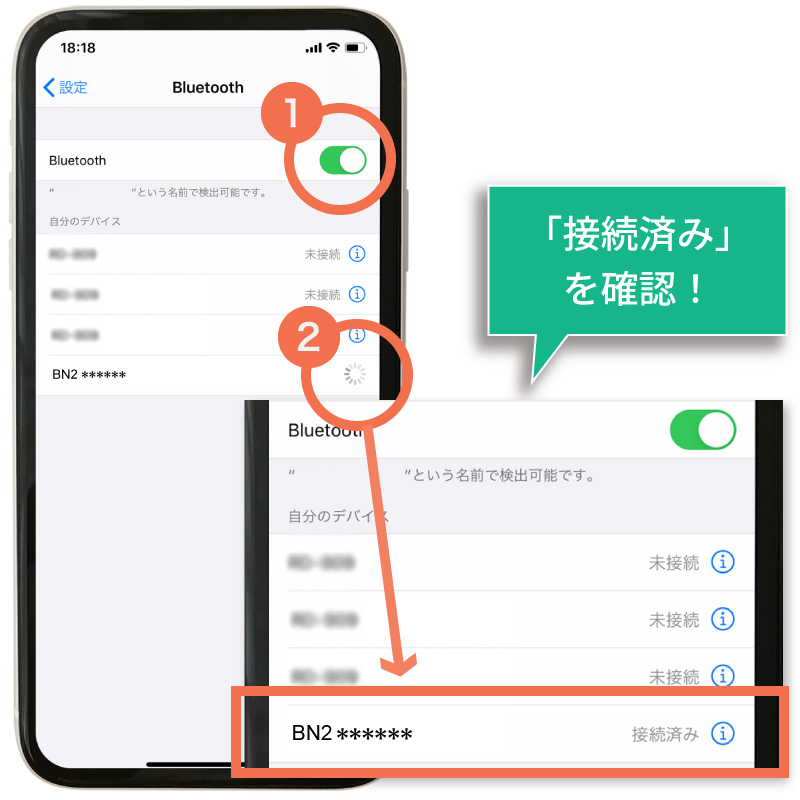
スマホの設定アプリでBluetoothをオンにし、スマホの設定画面で認識されたデバイス名「BN2******」をタップしてペアリングします。
※******はシリアルナンバー英数字です。製品裏側に刻印があります。
※右側のローディングアイコンが「接続済み」となることを確認してください。03.ぐるかむアプリとペアリング

ぐるかむアプリホーム画面右上のSettingボタンから、Bluetooth機器設定->Bluetoothボタン機器選択をタップします。Bluetoothボタン機器選択画面で認識されたデバイス名「BN2******」をタップしてペアリングします。
※******はシリアルナンバー英数字です。製品裏側に刻印があります。
※右側のローディングアイコンが「チェックマーク」になることを確認してください。04.ぐるかむアプリで使用

ぐるかむアプリホーム画面に戻ります。PTTボタンを押してマイクをON/OFFしてご使用ください。マイクONの際、マイクマークと左下のHoldボタンが赤くなり発言状態になります。
05.マイクモード変更
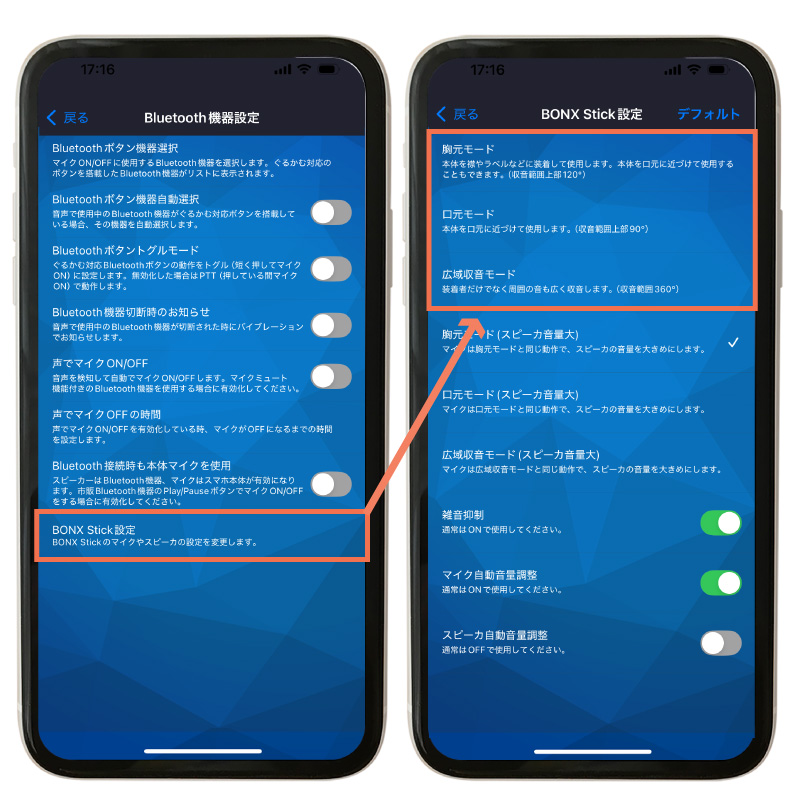
BONX Stickは、Bluetooth機器設定->BONX Stick設定にて、3つのマイクモードに切り替えることが可能です。
-
胸元モード
上部120度の範囲で収音するモードです。マイクを斜めに持ったり、口元から少し話して使用する場合でも発話者の音声をキャッチします。
-
口元モード
上部90度の範囲で収音します。口元に寄せて接話型で使用する場合におすすめです(指向性の性能が高いため範囲から外れると音声をキャッチしません)。
-
広域収音モード
360度の球型の立体範囲で範囲で集音します。環境音や周囲の音声も拾います。
※BONX Stick設定は、BONX Stickとペアリング時のみ表示されます。メニューが表示されない場合は、アプリを再起動してください。
06.ファンクション起動

ぐるかむアプリの設定で最大10個割り当てることができるファンクションを、BONX Stickの下記のボタン操作で起動することができます。ファンクションの設定の詳細は、ファンクションボタン設定のガイドページをご参照ください。
-
ファンクションボタン
シングルクリック(F1)、長押し(F2)、ダブルクリック(F3)
ボリュームボタン
プラスボタン長押し(F4)、マイナスボタン長押し(F5)
PTTボタン
ダブルクリック、トリプルクリック、シングルクリック+長押し、ダブルクリック+長押し、長押し
(ファンクションボタン設定の「イヤホン・ロック画面のボタン」にてF6-F10を割当してください)
※現在AndroidOS版ぐるかむには非対応です(別途対応予定)。
07.マグネットクリップ

クリップがマグネット式でデバイス本体から取り外すことができるため、マグネットで衣服の表と裏を挟み込んで装着することもできます。また、マグネットが2つ付いているため、クリップの位置や向きを調節することも可能です。
08.その他の設定

デバイス側でスピーカの音量を大きくしたい場合などに利用する設定になります。スピーカ音量増幅は、タップしてチェックを入れるだけですぐに設定が切り替わります。
-
スピーカ音量増幅
胸元モード(スピーカ音量大)
マイクは胸元モードと同じ動作で、スピーカの音量を大きめにします。
口元モード(スピーカ音量大)
マイクは口元モードと同じ動作で、スピーカの音量を大きめにします。
広域収音モード(スピーカ音量大)
マイクは広域収音モードと同じ動作で、スピーカの音量を大きめにします。
-
雑音抑制
デフォルトON。基本はデフォルトの状態でご利用ください。
-
マイク自動音量調整
デフォルトON。基本はデフォルトの状態でご利用ください。
-
スピーカ自動音量調整
デフォルトOFF。基本はデフォルトの状態でご利用ください。
※現在AndroidOS版ぐるかむには非対応です(別途対応予定)。
こんな時は
01.相手の声が聞こえにくい場合

相手の声が聞こえにくい場合は以下の設定をお試しください。
・iPhoneの「声を分離」機能を選択してください。iPhoneの「声を分離」機能は、声を優先的に拾い、周囲の雑音を遮断してくれます。
設定方法は、まず通話中に画面の右上隅から下に向けてスワイプしコントロールセンターを開きます。次に上部の「ぐるかむコントロール」をタップします。「オーディオとビデオ」にて「声を分離」を選択します。・ぐるかむアプリの設定から各種設定変更後、iPhone本体の音声ボリュームが下がる場合があるため、iPhone本体の音声ボリュームを確認、調整します。
02.使用中のBluetoothイヤホン確認方法

通話中に画面の右上隅から下に向けてスワイプしコントロールセンターを開きます。次に上部のBluetoothマークをタップします。使用中のBluetoothイヤホンのデバイス名にチェックが入っているか確認します。
03.電話や他の音声アプリとの切替時に音声がBluetoothイヤホンに戻らない場合
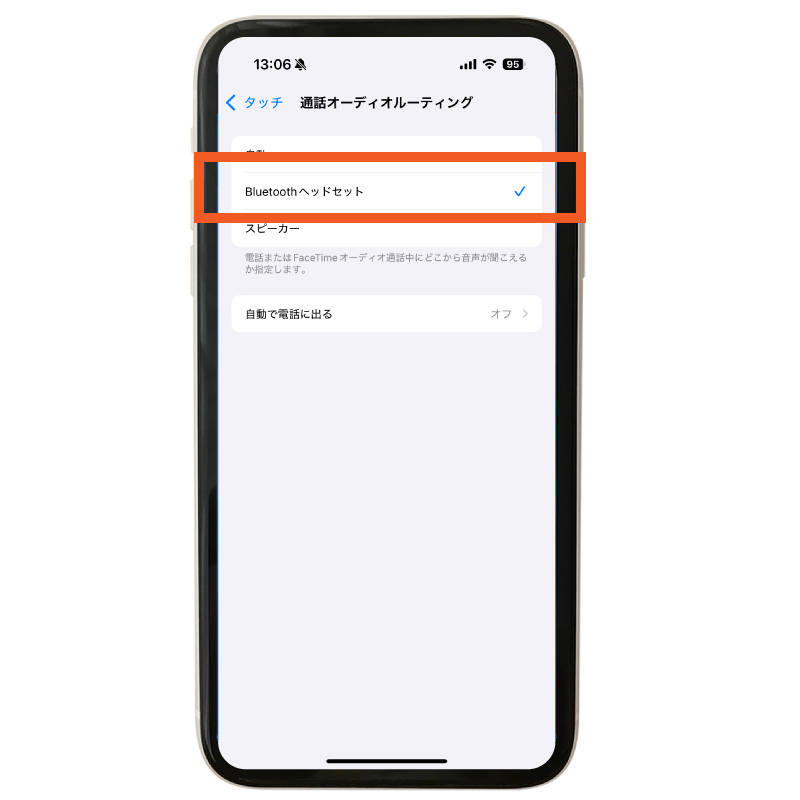
iOS端末でBluetoothイヤホンマイクとセットで使用していて、電話や他の音声アプリとの切り替え時に、音声がBluetoothイヤホンに戻らない場合は、以下の設定をお試しください。
・「設定」 >「アクセシビリティ」>「タッチ」>「通話オーディオルーティング」で、「Bluetoothヘッドセット」を選択する。
・Bluetooth機器のボタンで電話着信を受ける -
使い方ガイド
アプリの基本操作
アプリの各種設定
マイページでの設定
その他
周辺機器の使い方
- 有線トグルイヤホンマイク(CE10GI)使い方ガイドへ
- 有線PTT・トグル両用指向性マイク(CE1038NC)使い方ガイドへ
- 有線PTT指向性マイク(CE1116NC)使い方ガイドへ
- ワイヤレスPTTイヤホンマイクBTH300(PZ10GI)使い方ガイドへ
- ワイヤレスPTTイヤホンマイクBTH-HD1(PZ11GI)使い方ガイドへ
- ワイヤレスPTTボタン(PZ16BT)使い方ガイドへ
- ambie AM-TW02(PTT・トグル両用)使い方ガイドへ
- BONX Stick(PTT・トグル両用)使い方ガイドへ
- Jabra Perform 45(PTT・トグル両用)使い方ガイドへ
- AmiVoice Front WT01使い方ガイドへ
- ミュート機能付きワイヤレスイヤホンマイクぐるかむ仕様(PZ90GW)使い方ガイドへ
- SANWA SUPPLY(サンワサプライ) MM-BTMH68BK使い方ガイドへ
- SANWA SUPPLY(サンワサプライ) MM-BTCL1使い方ガイドへ
- SANWA SUPPLY(サンワサプライ) MM-BTMH58BK使い方ガイドへ
- SANWA SUPPLY(サンワサプライ) MM-BTMH61BK使い方ガイドへ
- VICTOR HA-NP35T使い方ガイドへ
- VICTOR HA-NP50T使い方ガイドへ
- KENWOOD KH-BIZ70T使い方ガイドへ
- OpenComm2使い方ガイドへ
- JVC HA-Z251T使い方ガイドへ
- ELECOM(エレコム) LBT-HS21使い方ガイドへ
- ELECOM(エレコム) LBT-HSC40使い方ガイドへ
